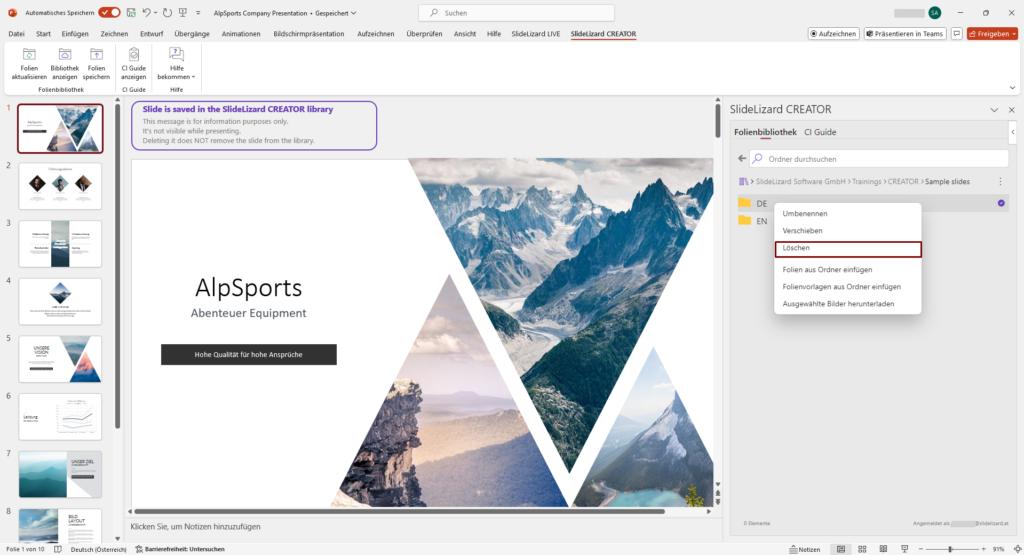In diesem Tutorial finden Sie alle Beschreibungen für allgemeine Aufgaben in der Folienbibliothek, um diese bedienen zu können.
- Folien und Ordner umsortieren
- Vorschaugröße von Folien anpassen
- Folien und Ordner verschieben
- Folientitel umbenennen
- Neuen Ordner erstellen
- Folie löschen
- Ordner löschen
Folien und Ordner umsortieren
Folien und Ordner können durch einfaches Ziehen und Ablegen neu geordnet werden. Klicken Sie auf eine Folie oder einen Ordner, halten Sie die linke Maustaste gedrückt und ziehen Sie sie an die gewünschte Position. Als Vorschau wird eine Linie für die neue Position angezeigt.
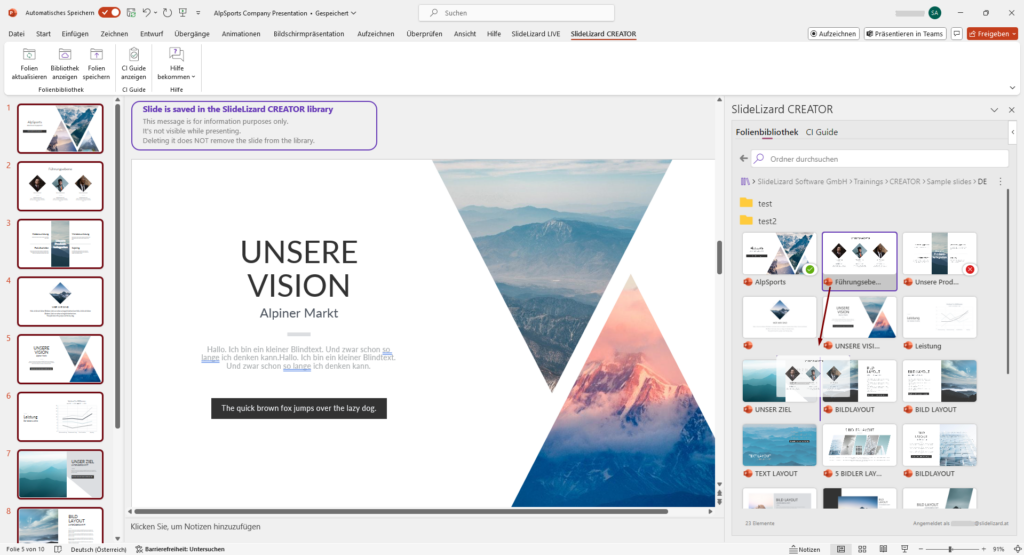
Vorschaugröße von Folien anpassen
Über das Drei-Punkte-Menü oben links (oder durch einen Rechtsklick in ein leeres Feld) können Sie die Größe der Folienvorschau ändern.
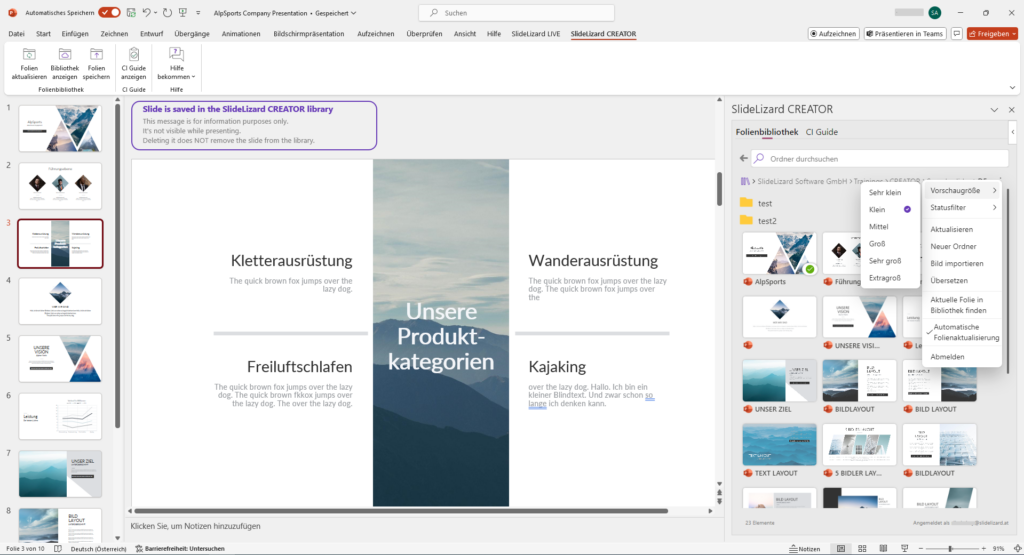
Um mehr Dias auf einmal zu sehen, können Sie auch die kleine graue Linie anklicken und ziehen, um das Seitenfenster des SlideLizard CREATORs noch größer zu machen.
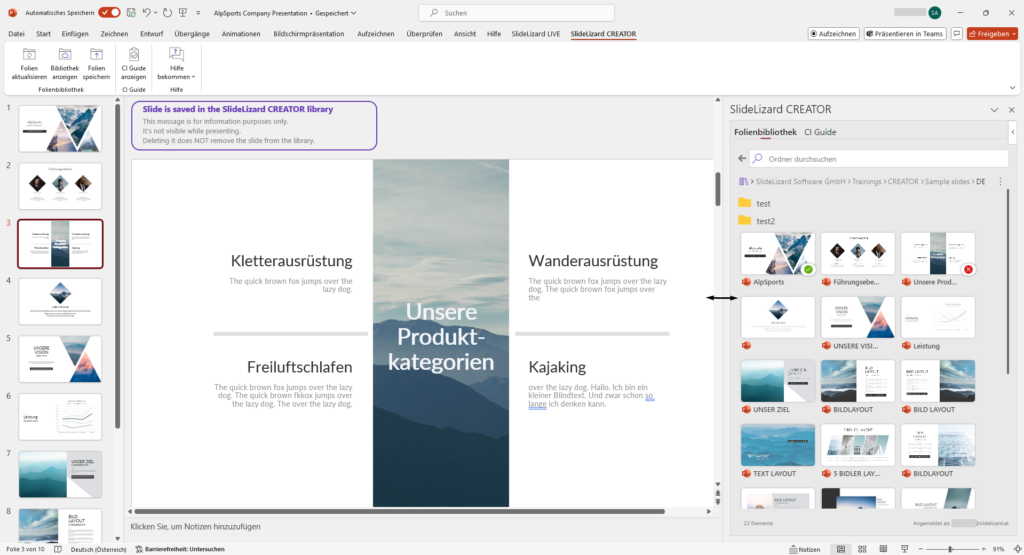
Folien und Ordner in anderen Ordner verschieben
Über das Kontextmenü einer Folie oder eines Ordners (Rechtsklick) können Sie diese in einen anderen Ordner verschieben.
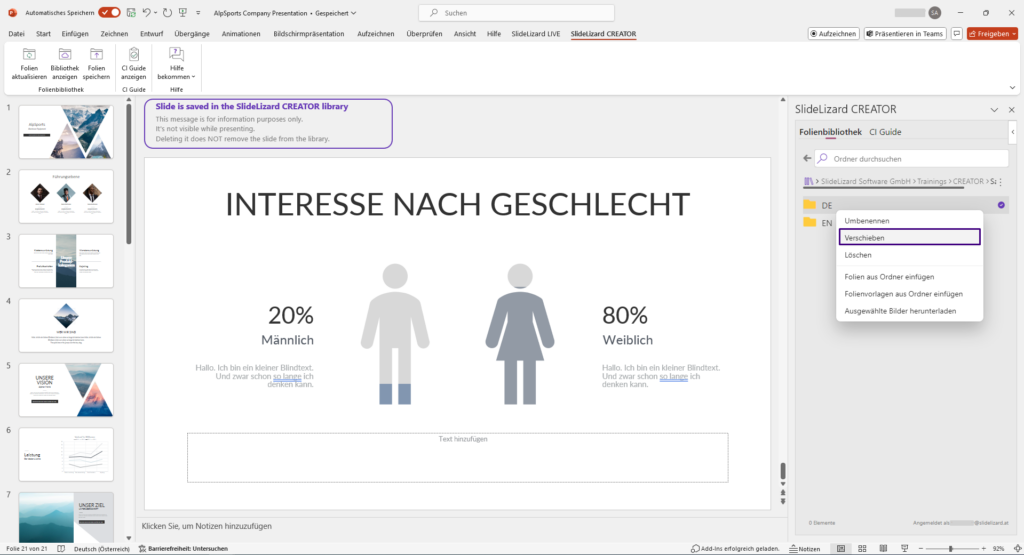
Wenn Sie mehrere Folien oder Ordner auf einmal auswählen (Strg / Cmd + Klick), können Sie alle ausgewählten Assets gemeinsam in einen anderen Ordner verschieben.
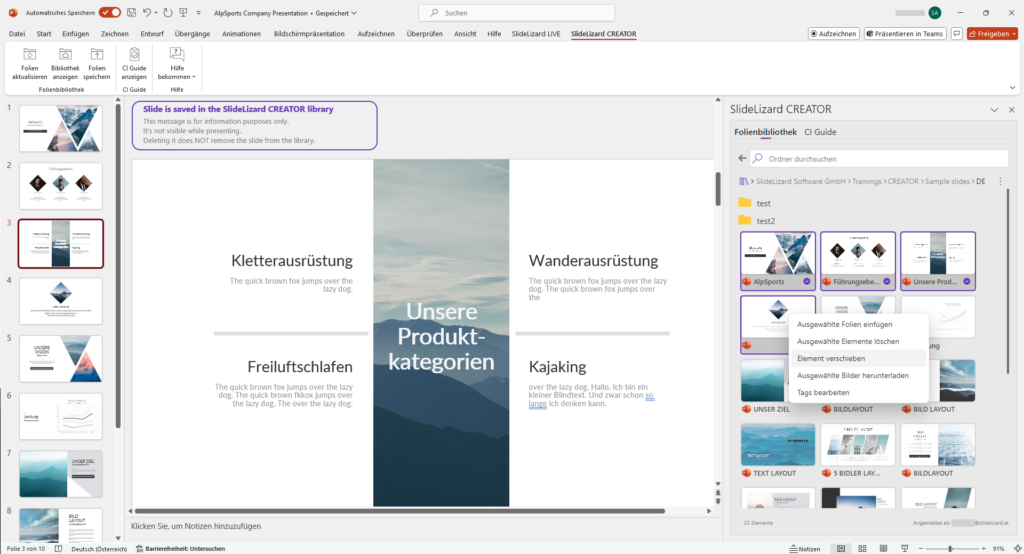
Folientitel umbenennen
Für jede Folie die Sie zur Bibliothek hinzufügen wird automatisch ein Folientitel generiert. Wenn Sie den automatischen Titel ändern wollen, klicken Sie mit einem Rechtsklick auf die Folie und dann auf “Umbenennen”.
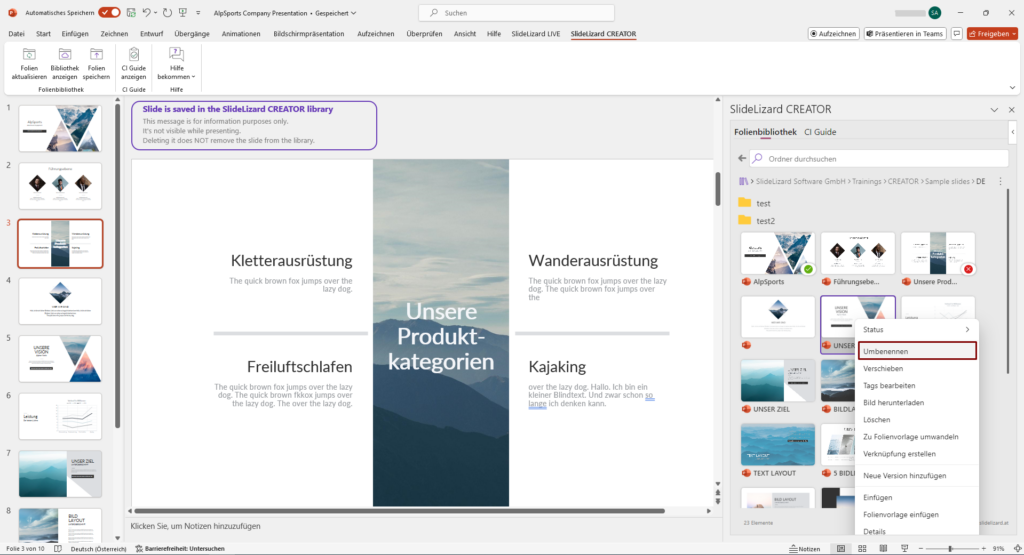
Neuen Ordner erstellen
Wenn Sie einen neuen Ordner in Ihrer Folienbibliothek erstellen möchten, drücken Sie auf die drei vertikalen Punkte in der Folienbibliothek und klicken Sie auf “Neuer Ordner”.
Folie löschen
Um eine Folie in einem Ordner zu löschen, klicken Sie mit einem Rechtsklick auf die Folie und dann auf “Löschen”.
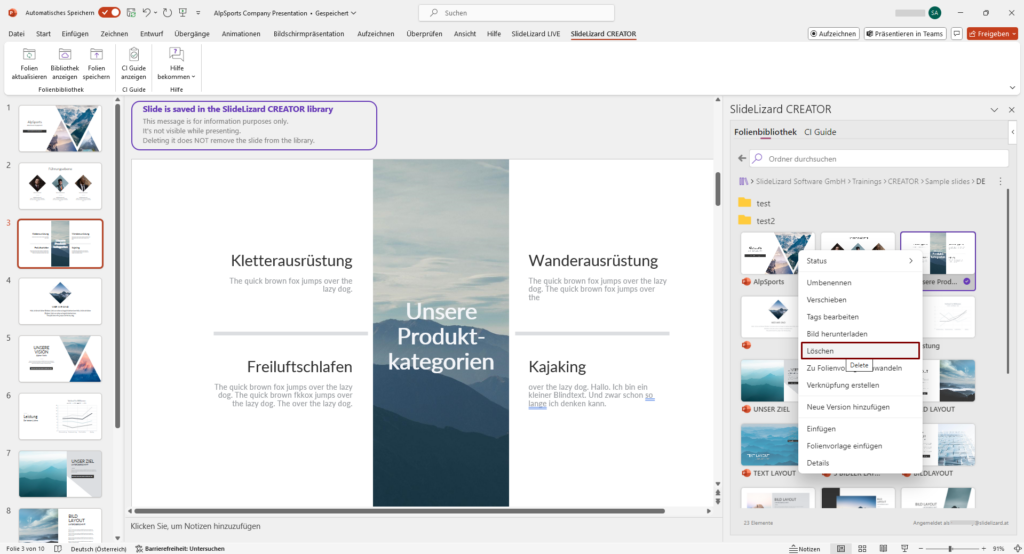
Ordner löschen
Um einen ganzen Ordner zu löschen, klicken Sie mit einem Rechtsklick auf den Ordner und dann auf “Löschen”.
Dabei wird der Ordner und auch alle Inhalte, wie Unterordner und Folien, gelöscht.